Uniemożliwiaj użytkownikom zmianę wygaszacza ekranu/ekranu blokady w systemie Windows
Wszyscy użytkownicy systemu Windows 7/8/10 mają możliwość zmiany wyglądu i sposobu korzystania z komputera. Obejmuje to kosmetyczne zmiany, takie jak wygaszacz ekranu i ekran blokady w systemie Windows 10(Windows 10) . Jednak wielu administratorów odmawia użytkownikom dostępu do niektórych funkcji dostosowywania w celu utworzenia jednolitego środowiska w środowisku pracy. Dowiedz się, jak uniemożliwić użytkownikom zmianę wygaszacza ekranu w Windows 7/8/10 .
Po co uniemożliwiać(Prevent) użytkownikom zmianę wygaszacza ekranu(Screen Saver) ?
Wiele lat temu, kiedy wszyscy używali dużych monitorów CRT(CRT) typu TV , wypalanie ekranu było prawdziwym problemem, który kosztował firmy miliardy opłat za wymianę i naprawę. Dzisiejsze monitory LCD i LED są mniej podatne na wypalanie ekranu. Mimo to wiele firm wymaga, aby użytkownicy ich komputerów PC utrzymywali wygaszacz ekranu, aby zaoszczędzić pieniądze i zapobiec kosztom wymiany.
Niestety, trudno jest nadzorować wszystkich użytkowników, jeśli chodzi o ustawienia komputera, takie jak wygaszacze ekranu. Administratorzy korygują ten problem, konfigurując wygaszacze ekranu na wielu komputerach, za które są odpowiedzialni; za pomocą polityki grupowej uniemożliwiają użytkownikom zmianę wygaszacza ekranu.
Pamiętaj, że uniemożliwienie użytkownikom zmiany wygaszacza ekranu nie wyłącza ani nie uniemożliwia uruchomienia wygaszacza ekranu. Po prostu blokuje bieżące ustawienia wygaszacza ekranu, aby nie można ich było zmienić, chyba że użytkownik z uprawnieniami administratora zmieni je z powrotem.
Uniemożliwianie użytkownikom zmiany ustawień wygaszacza ekranu(Screen Saver Settings)
Zaloguj(Log) się do systemu Windows(Windows) przy użyciu konta z uprawnieniami administratora. Kliknij (Click)Start>Run , aby otworzyć okno dialogowe Uruchom . (Run)Jeśli nie masz polecenia Uruchom w menu (Run)Start , przytrzymaj klawisz Windows na klawiaturze i naciśnij klawisz R. W oknie dialogowym Uruchom wpisz (Run)gpedit.msc i kliknij przycisk OK .
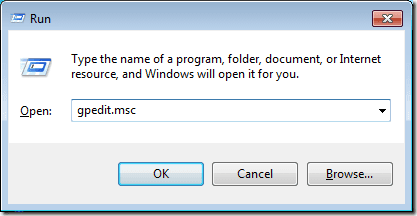
Właśnie otworzyłeś Edytor lokalnych zasad grupy(Local Group Policy Editor) . Zauważ(Notice) , że w lewym panelu znajdują się rozwijalne foldery. Otwórz folder na
User Configuration > Administrative Templates > Control Panel > Personalization.
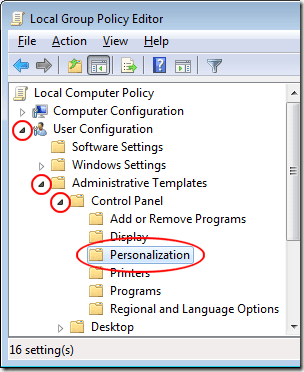
W prawym okienku wyświetlane są teraz lokalne zasady grupy znajdujące się w folderze Personalizacja . (Personalization)Znajdź(Locate) i kliknij dwukrotnie zasadę zatytułowaną Zapobiegaj zmianie wygaszacza ekranu(Prevent Changing Screen Saver) .
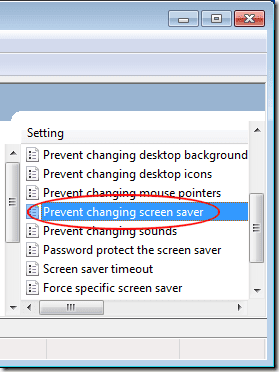
Powinieneś teraz patrzeć na okno Zapobiegaj zmianie wygaszacza ekranu(Prevent Changing Screen Saver) . Jeśli Ty lub nikt inny nigdy wcześniej nie zmieniałeś tego ustawienia, nadal powinno być domyślnie ustawione na Nieskonfigurowane . (Not Configured)Kliknij opcję Włączone(Enabled) , kliknij przycisk OK i gotowe.

Chociaż nie jest to tak ważne jak lata temu, wielu administratorów woli konfigurować wygaszacze ekranu na komputerach w środowisku pracy, aby zapobiec wypalaniu ekranu, a następnie uniemożliwić użytkownikom ich zmianę. Niektóre firmy wymagają, aby wszyscy użytkownicy korzystali z określonego wygaszacza ekranu, aby zaprezentować klientom bardziej profesjonalny wygląd.
Odmawiając użytkownikom możliwości zmiany wygaszacza ekranu, nie trzeba się martwić, że klienci zobaczą morze osobistych zdjęć i innych obrazów wyświetlanych na ekranach komputerów w środowisku biurowym.
Zapewnia również, że wypalenie ekranu nie nastąpi, jeśli użytkownik wyświetli tylko jedno zdjęcie na ekranie jako wygaszacz ekranu. Oszczędności kosztów dzięki temu ustawieniu mogą być znaczne w biurach, w których wdrożono setki, jeśli nie tysiące komputerów.
Jeśli używasz systemu Windows 10(Windows 10) w swoim środowisku i nie używasz już wygaszaczy ekranu, ale polegasz na ekranie blokady(Lock Screen) , możesz zmienić niektóre opcje w następującej lokalizacji w zasadach grupy(Group) :
Computer Configuration - Administrative Templates - Control Panel - Personalization

Tutaj możesz zmusić użytkownika do użycia określonego obrazu ekranu blokady i obrazu logowania, uniemożliwić użytkownikom zmianę ekranu blokady itp. Miłej zabawy!
Related posts
Jak naprawić błąd niebieskiego ekranu Stop: 0x000000F4 w systemie Windows?
Jak ustawić dowolną aplikację lub grę na pełnym ekranie w systemie Windows?
Dodaj wiadomość do ekranu logowania dla użytkowników w systemie Windows 7/8/10
Recenzja książki — przewodnik po systemie Windows 8 „Jak to zrobić”
Jak utrzymać komputer z systemem Windows w stanie aktywności bez dotykania myszy?
Jak śledzić aktywność komputera z systemem Windows i użytkownika?
Jak sprawdzić, jaką wersję systemu Windows zainstalowałeś?
Jak wyłączyć klawisz Windows
Włącz i wyłącz funkcje systemu Windows
Scal dwie partycje w systemie Windows 7/8/10
Jak uruchomić podwójny system Linux Mint i Windows
Wygeneruj raport o stanie systemu w systemie Windows 7, aby sprawdzić błędy
Odinstaluj i ponownie zainstaluj IE w Windows 7
Jak odinstalować BlueStacks na Windows i Mac?
Jak zmienić literę dysku w systemie Windows
Zapisz listę uruchomionych procesów w pliku tekstowym w systemie Windows
Przypisz litery dysków do folderów w systemie Windows
Jak usunąć tekst z ikon na pasku zadań systemu Windows?
Oczyść folder WinSxS w systemie Windows 7/8/10
Przesyłaj strumieniowo wideo i muzykę do konsoli Xbox z systemu Windows 10
